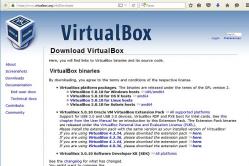Жаропонижающие средства для детей назначаются педиатром. Но бывают ситуации неотложной помощи при лихорадке, когда ребенку нужно дать лекарство немедленно. Тогда родители берут на себя ответственность и применяют жаропонижающие препараты. Что разрешено давать детям грудного возраста? Чем можно сбить температуру у детей постарше? Какие лекарства самые безопасные?
Кроме выхода iOS версии 10, так же вышла и новая версия Watch OS 3. Эта новая версия программного обеспечения приносит длинный список новых функций в умные часы Apple Watch, такие как новый док "Приложения" (Application), Центр управления вместо быстрого просмотра (Glances), режим SOS и многое другое.
Ещё одна важная особенность, найденная в Watch OS 3 - автоматическая разблокировка, которая разблокирует ваш Мак, когда вы находитесь рядом с ним.
Требования.
Новейший Мак. Автоматическая разблокировка работает только с компьютерами Мак выпуска с 2013 года и на более новых. На ранних Маках отсутствует Bluetooth 4.0, который необходим для работы автоматической разблокировки. Также на компьютере должна быть установлена MacOS Sierra.Мак, работающий на MacOS Sierra. Дата публичного релиза Sierra - 20 сентября. Но если вы не хотите ждать, вы можете загрузить бета-версию из beta.apple.com/profile . Для этого потребуется наличие у вас бесплатного аккаунта разработчика. Это даст вам код для использования в Аппсторе для Маков, где вы можете загрузить и установить бета-версию.
Apple Watch, работающий на Watch OS 3. Ваши часы Эпл должны быть обновлены до watchOS 3 и защищены с помощью кода доступа. Для установки кода доступа, откройте приложение Watch на iOS и выберите "Код доступа" под "Мои часы". Нажмите "Включить код доступа", и на часах Apple Watch введите код из четырех цифр. Введите тот же код ещё раз для подтверждения.
Как включить авторазблокировку.
Хотя функция очень проста и работает с практически нулевым усилием, её настройка не так очевидна.(Поиске в приложении Watch на iOS вам ничего не даст. Там нет никакого упоминания об авторазблокировке. Это потому, что функция должна быть включена с Мака, на котором вы хотите использовать авторазблокировку.)
Чтобы включить её, перейдите в "Системные настройки > Безопасность и Конфиденциальность" и установите галочку "Разрешить вашим Apple Watch разблокировать ваш Мак". Вам будет предложено ввести пароль администратора своего Мака. После ввода пароля, вам также может быть предложено ввести код доступа на Apple Watch. После того, как вы сделаете это, эта функция будет полностью включена.
Как использовать авторазблокировку.
Теперь, когда ваши Apple Watch находится в пределах около 1 метра до Мака, Мак автоматически разблокируется, а не будет заставлять вас вводить пароль. По моему опыту, этот процесс занимает от 1 до 3 секунд.
Если вам случится снять Apple Watch, они не будут разблокировать Мак, когда вы разбудите компьютер. Сначала вам нужно будет вернуть Apple Watch назад на запястье, ввести код доступа, а затем уже збудить Мак.
Кроме того, автоматическая разблокировка не будет работать после выключения или перезагрузки Мака. После выключения компьютера, вам нужно будет вручную ввести пароль на нём, это как ввести пароль или код доступа на Айфоне, прежде чем вы можете использовать Touch ID после перезагрузки.
И, наконец, автоматическая разблокировка не будет автоматически блокировать Мак, если вы используете некоторые сторонние версии этой функции, такие как MacID. Автоматическая разблокировка работает только для разблокировки Мака.
Функция автоматической разблокировки компьютеров Mac с помощью Apple Watch появилась в 3 версии операционной системы WatchOS, которая поддерживается 1, 2 и 3 поколением умных часов. Нестандартное обновление разработчики изобрели с единственной целью – безопасно и быстро проходить авторизацию без ввода пароля и тут же приступать к работе, не теряя драгоценных минут. Сообщество нововведением осталось довольно, но не полностью – уж слишком много вопросов по настройке и нюансов, связанных с разблокировкой. А потому – обо всем и по порядку.
Важные особенности снятия блокировки часами
- Apple Watch должны быть обновлены до версии WatchOS 3;
- Блокировка снимается, когда часы находятся на руке и расположены в непосредственной близости от компьютера;
- Открыть доступ к системе можно на компьютерах Mac с операционной системой Sierra, которые выпущены не раньше середины 2013 года (в список попадают модели MacBook, MacBook Pro и Air, Mac Mini, iMac и Mac Pro). Альтернативный способ проверить, поддерживается ли подобная функция – зажать кнопку Option и в разделе «Информация о системе» в левой части интерфейса выбрать пункт Wi-Fi, где в статусе «Авторазблокировка» должно быть написано «Поддерживается»;
- Перед процедурой необходимо активировать двухфакторную аутентификацию на компьютере с помощью настроек iCloud и раздела «Безопасность» (придется ввести логин и пароль для авторизации в Apple ID);
- На Mac нужно включить Bluetooth и Wi-Fi, а на часах – установить пароль. И напоследок – в разделе «Защита и безопасность» компьютера установлен флажок напротив пункта «Разрешить снимать блокировку с помощью Apple Watch».
Как работает авторазблокировка?
Порядок доступа к Mac без пароля происходит так: «разбудить» компьютер (открыть крышку ноутбука, провести мышкой или нажать кнопку на клавиатуре), приблизить руку с разблокированными часами Apple Watch на запястье. На экране тут же появится стандартизированное сообщение «Разблокировка с помощью умных часов». Две секунды и можно приступать к работе.
Если же часов на руке не окажется, то пароль придется вводить вручную. И еще – часы не позволяют снять блокировку, если компьютер Mac перезагрузился или же процедура выполняется впервые, после генерации описанных выше настроек. В остальных случаях – проблем точно не возникнет.
Теперь не обязательно каждый раз для авторизации вводить пароль на Mac, его могут разблокировать apple watch. Компьютер благодаря часам распознает, что владелец поблизости, и открывает доступ в систему. Рассмотрим, какие настройки для этого потребуются.
Как это работает?
Для того чтобы войти в компьютер достаточно того, что на руку надеты смарт часы. Просто выведите Mac из спящего режима, и готово. Пароль вводить нет необходимости. Авторазблокировка активируется в случае, когда smartwatch на небольшом расстоянии от Macbook. Чтобы система заработала, нужно поднести часы поближе.
Пароль достаточно будет ввести один раз после включения или перезагрузки, после чего вход будет осуществляться автоматически.

Далее имеет смысл проверить, поддерживает ли компьютер данную функцию: зажмите и держите клавишу Option, откройте меню Эппл, потом «Информация о системе». Отыщите раздел «Wi-Fi» в столбике на левой стороне кликните на него, если на основной странице будет строка «Авторазблокировка: Поддерживается», можно приступать к настройке.
Подготовительный этап
Первым делом нужно включить двухфакторную аутентификацию. Зайдите в системные настройки компьютера, кликните «iCloud». Теперь выберите «Учетная запись», введите пароль от Apple ID. Во вкладке «Безопасность» включите двухфакторную аутентификацию.
4 простых шага.
Итак, что же нам потребуется
Важно : для работы этой фишки необходимо включить двухфакторную аутентификацию. Сделать это можно в личном кабинете Apple ID или в «Настройках» -> «iCloud» -> «Учётная запись» -> «Безопасность».
Как включить такую авторизацию
Шаг 1
. Установите watchOS 3.0 на свои смарт-часы.
Шаг 2
. Зайдите в «Настройки» -> «Защита и безопасность» -> «Основные» и поставьте галочку напротив опции «Разблокировать Mac с помощью Apple Watch».
Шаг 3
. Введите пароль от ноутбука.
Шаг 4
. Закройте крышку Macbook, наденьте Apple Watch и открывайте крышку.
…
PROFIT!
Поздравляю, теперь ваш Мак может разблокироваться с помощью Apple Watch.
Вот, как это должно выглядеть:

Одним из проявлений «волшебства» экосистемы продуктов Apple является разблокировка компьютера при помощи Apple Watch. Если на руке пользователя надеты часы, привязанные к той же учетной записи iCloud, что и компьютер, то можно не вводить никакие пароли для разблокировки компьютера. Достаточно просто открыть крышку ноутбука или включить его, чтобы тут же начать работать.
Но, как обычно это и бывает, работает это не со всеми компьютерами Mac. Владельцам новых MacBook и MacBook Pro переживать не за что, а вот остальным стоит проверить совместимость данной технологии со своим компьютером перед покупкой Apple Watch, чтобы потом лишний раз не расстраиваться, если её не окажется.
В базе Apple есть три документа, содержащих информацию о том, какие компьютеры поддерживают разблокировку с помощью Apple Watch, но они несколько противоречат друг другу:
- Официальная промо-страница технологии Continuity, где более точно указаны модели Mac, которые могут автоматически разблокироваться с помощью Apple Watch.
Официальная промо-страница технологии на сайте Apple . Здесь указано, что необходим Mac середины 2013 года или новее;

Самый надежный способ проверить поддерживает ли ваш Mac технологию разблокировки с помощью Apple Watch – отправиться в системные настройки macOS: меню «Apple» на верхней панели задач > «Об этом Mac» > «Отчет о системе» > «Сеть» > «Wi-Fi».
В правой части нужно найти пункт Auto Unlock, если он присутствует, то ваш Mac поддерживает разблокировку с помощью Apple Watch.

Если такой поддержки нет, то этого пункта просто не будет.

Если ваш Mac поддерживает разблокировку с помощью Apple Watch и работает на macOS Sierra, то включить эту функцию можно следующим образом: «Системные настройки» > «Защита и безопасность» > «Основные» > «Разрешить Apple Watch разблокировать Mac». Для разблокировки компьютера таким образом необходимо, чтобы у него был постоянно включен Wi-Fi и Bluetooth.